أدوات تحليل البيانات تساعد في الكشف عن الأنماط والروابط المهمة في البيانات الكبيرة. تستخدم طرق إحصائية وتحليلية متقدمة لفهم الترددات والتوزيعات1. تشمل هذه الأدوات طرقًا مثل التحليل الإحصائي والتحليل الموضوعي والتحليل الكمي والتمثيل البياني1.
النتائج الدقيقة والموثوقة مهمة جدًا في البحث العلمي. تساعد هذه النتائج في توجيه البحوث المستقبلية وتبسيط اتخاذ القرارات1.
الطرق الإحصائية والتحليلية تساعد في فهم العلاقات والأنماط في البيانات1. يتم عرض النتائج بطريقة جذابة باستخدام الجداول والرسوم البيانية والأشكال1. هذا يساعد في تعزيز المعرفة العلمية وتأكيد الفرضيات1.
النقاط الرئيسية
- تُستخدم أدوات متنوعة لتحليل البيانات مثل الأدوات الإحصائية والطرق التحليلية وتحليل التردد والأدوات التمثيلية البيانية.
- الحصول على نتائج دقيقة وموثوقة أمر بالغ الأهمية في البحث العلمي.
- تُستخدم الطرق الإحصائية والتحليلية لفهم العلاقات والأنماط في البيانات.
- يتم عرض النتائج بطريقة بصرية جذابة باستخدام الجداول والرسوم البيانية والأشكال.
- تساهم النتائج في تعزيز المعرفة العلمية وتوجيه البحوث المستقبلية.
تقديم حزمة أدوات تحليل البيانات في Excel
برنامج الإكسل من مايكروسوفت يُعد من أهم الأدوات لتنظيم وتحليل البيانات2. يوفر حزمة أدوات تحليل البيانات في Excel أدوات ووظائف متقدمة. تساعد هذه الأدوات في إجراء تحليلات إحصائية معقدة بسهولة2.
مجموعة أدوات تحليل البيانات: الأدوات اللازمة للرؤى
تشمل الوظائف الأساسية لحزمة أدوات تحليل البيانات في Excel ما يلي:2
- الإحصائيات الوصفية: توفر معلومات أساسية عن البيانات مثل المتوسط والوسيط والانحراف المعياري2.
- الرسوم البيانية: إنشاء تمثيل بياني لتوزيع البيانات الرقمية2.
- اختبار t: مجموعة من اختبارات t لمقارنة متوسطات المجموعات3.
- ANOVA: تحليل التباين لمقارنة متوسطات ثلاث مجموعات أو أكثر3.
- الانحدار: لفهم العلاقات بين المتغيرات3.
- الارتباط: لقياس قوة واتجاه العلاقة بين متغيرين3.
- تحليل فورييه: لتحليل الأنماط الدورية في البيانات2.
- المتوسط المتحرك: لتخفيف تقلبات البيانات واكتشاف الاتجاهات3.
هذه الأدوات الإحصائية الشاملة تساعد المستخدمين في تحليل البيانات بعمق. إنها تدعم إنشاء رؤى قيمة تدعم اتخاذ القرارات المستنيرة23.
إعداد حزمة أدوات تحليل البيانات
لتحميل حزمة أدوات تحليل البيانات في Excel، اتبع خطوات بسيطة. أولاً، افتح برنامج Excel على جهازك. ثم، انتقل إلى “ملف” واختر “خيارات”4.
- في “خيارات Excel”، اختر “الوظائف الإضافية” من علامة التبويب.
- في “إدارة”، حدد “وظائف Excel الإضافية” ثم انقر على “انتقال”.
- ابحث عن “حزمة أدوات التحليل” في الوظائف المتاحة وحدد المربع المجاور لها.
- انقر على “موافق” لتثبيت حزمة أدوات تحليل البيانات4.
بعد اتباع هذه خطوات إعداد حزمة الأدوات، ستجد نفسك بجانب أدوات متقدمة. هذه الأدوات تساعدك في تحليل البيانات بسهولة. ستتمكن من تحليل الإحصائيات، رسم الرسوم البيانية، واختبارات t، وتحليل التباين، والتحليل الإنحداري، والارتباط، وتوليد الأرقام العشوائية، وتحليل فورييه5.
باستخدام هذه الأدوات، ستتمكن من تحليل بياناتك بدقة. ستتمكن من عرض النتائج بصريًا للحصول على رؤى قيمة5.
عرض نتائج الترددات باستخدام أدوات تحليل Excel
حزمة تحليل البيانات في Excel تقدم أدوات قوية. أداة “تحليل الارتباط” من هذه الأدوات. تُظهر مصفوفة الارتباط6 قوة العلاقة بين المتغيرات المختلفة.
قيم الارتباط تتراوح بين -1 و 1. القيمة 1 تعني علاقة طردية قوية. بينما القيمة -1 تعني علاقة عكسية قوية. القيمة 0 تعني عدم وجود علاقة.
دليل خطوة بخطوة لاستخدام أداة الارتباط
هنا خطوات لاستخدام أداة الارتباط في Excel:
- انتقل إلى علامة التبويب “البيانات” في Excel.
- في مجموعة “تحليل البيانات”، انقر على “تحليل البيانات”.
- في قائمة الأدوات المتاحة، حدد “الارتباط” واضغط “موافق”.
- في مربع الحوار “الارتباط”، حدد نطاق البيانات المراد تحليلها.
- اختر إخراج النتائج إلى موقع معين في ورقة العمل.
- انقر “موافق” لتنفيذ التحليل.
تفسير النتائج من مصفوفة الارتباط
مصفوفة الارتباط6 توفر رؤية واضحة للعلاقة بين المتغيرات. يمكنك استخدام هذه المعلومات لتحديد المتغيرات ذات العلاقة القوية. هذا يساعدك في صنع القرار والتنبؤ.
على سبيل المثال، إذا كان هناك ارتباط قوي بين المبيعات والإعلانات. يمكنك استخدام هذه المعلومة لزيادة الإنفاق على الإعلانات لتحفيز المبيعات.
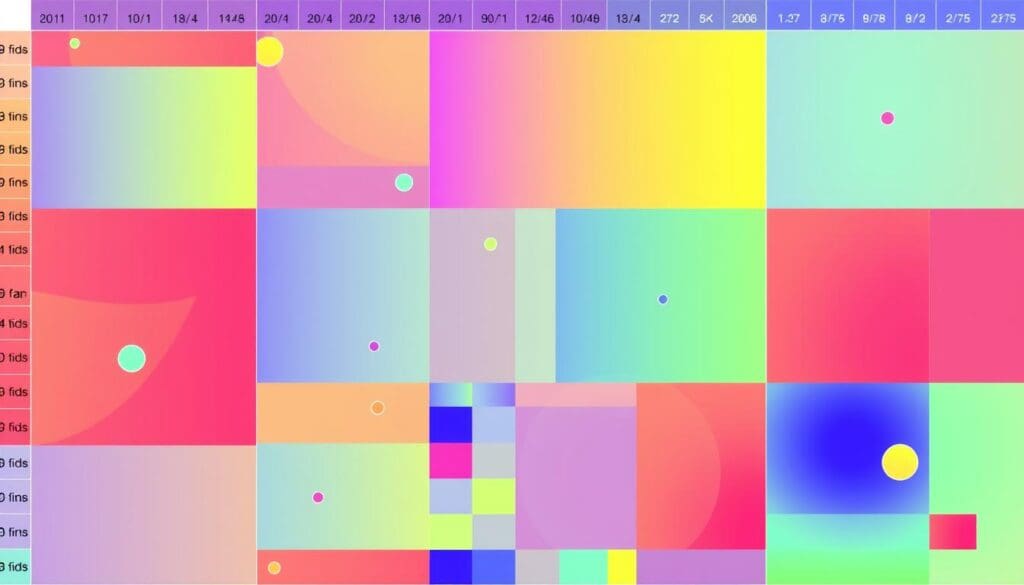
“مصفوفة الارتباط تعتبر أداة قوية لفهم العلاقات بين المتغيرات وتحديد الاتجاهات الهامة في البيانات.”
يمكنك استكشاف أدوات تحليل البيانات الأخرى في Excel. مثل التحليل الوصفي والتحليل التنبؤي. هذه الأدوات توفر رؤى جديدة حول بياناتك6.
الخلاصة
في هذا المقال، استعرضنا أدوات قوية في حزمة أدوات تحليل البيانات في Excel. هذه الأدوات تساعد في عرض نتائج خلاصة تحليل الترددات7. تشمل الإحصائيات الوصفية، الرسوم البيانية، اختبارات t، الانحدار، والارتباط.
أظهرنا خطوات لتحميل هذه الأدوات وطريقة استخدام أداة الارتباط. هذا يساعد في فهم العلاقات بين المتغيرات.
باستخدام هذه الأدوات، يمكن للمستخدمين استخراج معلومات قيمة من البيانات. هذا يساعد في صنع قرارات مستنيرة7. المستخلصات تقدم معلومات مهمة بسهولة.
المستخلصات تتراوح بين 10% و 20% من عدد الكلمات في الوثيقة الأصلية.
كما ناقشنا أهمية عرض نتائج تحليل الترددات بدقة. هذا يساعد في فهم البيانات بشكل أفضل في المجال8. إدارة طيف الترددات مهمة للاستفادة من هذه الموارد.
FAQ
ما هي الأدوات التي يمكن استخدامها لعرض نتائج تحليل الترددات؟
ما هي مجموعة أدوات تحليل البيانات في Excel؟
كيف يتم إعداد حزمة أدوات تحليل البيانات في Excel؟
كيف يمكن استخدام أداة الارتباط في حزمة أدوات تحليل البيانات في Excel؟
كيف يتم تفسير نتائج تحليل الارتباط في Excel؟
روابط المصادر
- كيفية تحليل النتائج في خطة البحث – https://research-solution.com/dets.php?page=1030&title=كيفية _تحليل _النتائج _في _خطة _البحث
- كيفية استخدام برنامج الاكسل لتنظيم بياناتك – https://belabeeb.com/blog/2023/10/30/برنامج-الاكسل/
- مجموعة أدوات تحليل البيانات: الغوص العميق في حزمة أدوات تحليل البيانات: أساسيات دالة التردد لمحللي Excel – FasterCapital – https://fastercapital.com/arabpreneur/مجموعة-أدوات-تحليل-البيانات–الغوص-العميق-في-حزمة-أدوات-تحليل-البيانات–أساسيات-دالة-التردد-لمحللي-Excel.html
- استخدام حزمة أدوات التحليل لإجراء تحليل معقد للبيانات – https://support.microsoft.com/ar-sa/office/استخدام-حزمة-أدوات-التحليل-لإجراء-تحليل-معقد-للبيانات-6c67ccf0-f4a9-487c-8dec-bdb5a2cefab6
- مجموعة أدوات تحليل البيانات: الأدوات اللازمة للرؤى: حزمة أدوات تحليل البيانات ومصفوفة الارتباط في Excel – FasterCapital – https://fastercapital.com/arabpreneur/مجموعة-أدوات-تحليل-البيانات–الأدوات-اللازمة-للرؤى–حزمة-أدوات-تحليل-البيانات-ومصفوفة-الارتباط-في-Excel.html
- دورة مجانية في تحليل البيانات باستخدام Excel – https://www.forsathabiah.com/2024/08/data-analysis-course.html
- خلاصة – https://ar.wikipedia.org/wiki/خلاصة
- Microsoft Word – FBWA Statement _Final-Clean V3_.doc – https://trc.gov.jo/EchoBusV3.0/SystemAssets/FBWA Statement4.pdf




